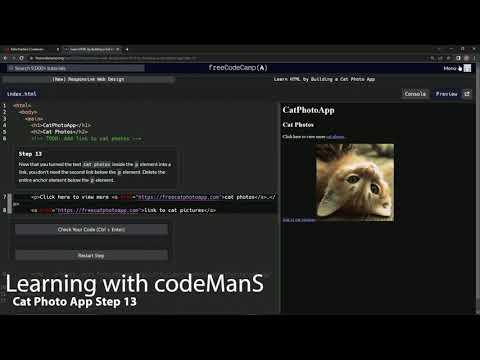আপনি যখন অ্যান্ড্রয়েড ব্যবহার করছেন তখন উইচ্যাটে ফটো এবং ভিডিও মুহূর্তগুলি কীভাবে ভাগ করতে হয় তা এই উইকিহো আপনাকে শেখায়।
ধাপ

ধাপ 1. WeChat খুলুন।
আপনি সাধারণত আপনার হোম স্ক্রিনে বা অ্যাপ ড্রয়ারে অ্যাপটি পাবেন। দুটি সাদা ওভারল্যাপিং চ্যাট বুদবুদ সহ সবুজ আইকনটি সন্ধান করুন।
আপনি যদি উইচ্যাটে সাইন ইন না করে থাকেন তবে এখনই সাইন ইন করুন।

ধাপ 2. আবিষ্কার ট্যাপ করুন।
এটি পর্দার নীচে।

ধাপ 3. মুহূর্তগুলি আলতো চাপুন।

ধাপ 4. ক্যামেরা আইকন আলতো চাপুন।
এটি আপনার প্রোফাইল ছবির নীচে, ঠিক তারিখের পাশে। একটি পপ-আপ উপস্থিত হবে।

ধাপ 5. ছবি নির্বাচন করুন আলতো চাপুন।
- যদি আপনি একটি নতুন ছবি বা ভিডিও নিতে চান, আলতো চাপুন ক্যামেরা ব্যবহার করুন পরিবর্তে, তারপর স্ন্যাপ বা আপনার মুহূর্ত রেকর্ড।
- যদি এটি আপনার প্রথমবার মোমেন্টস ব্যবহার করে, আপনি একটি স্বাগত পপ-আপ দেখতে পাবেন। এটি পড়ুন এবং আলতো চাপুন ঠিক আছে.

ধাপ 6. এটি নির্বাচন করতে একটি ছবি বা ভিডিও আলতো চাপুন
তার উপরের-বাম কোণে একটি চেক চিহ্ন উপস্থিত হবে।

ধাপ 7. সম্পন্ন আলতো চাপুন।
ছবি বা ভিডিও উইচ্যাটে উপস্থিত হবে, সম্পাদনার জন্য প্রস্তুত।

ধাপ 8. সম্পাদনা আলতো চাপুন।
এটি নিচের বাম কোণে।

ধাপ 9. প্রভাব যোগ করার জন্য একটি সম্পাদনা সরঞ্জাম নির্বাচন করুন।
এখানে তারা কি করে:
-
পেন্সিল:
একটি ফ্রিহ্যান্ড অঙ্কন টুল।
-
হাস্যজ্জল মুখ:
ইমোজি এবং স্টিকার।
-
টি:
ফটো বা ভিডিওতে যেকোন জায়গায় টাইপ করুন।
-
চেকারবোর্ড:
একটি মোজাইক প্রভাব যোগ করে।
-
ক্রপিং টুল:
ফটো কাটুন এবং আকার পরিবর্তন করুন।

ধাপ 10. সম্পন্ন আলতো চাপুন।
এখন আপনি একটি নতুন পোস্টের সাথে আপনার ছবি বা ভিডিও সংযুক্ত দেখতে পাবেন।

ধাপ 11. একটি বার্তা টাইপ করুন।
এটি alচ্ছিক, কিন্তু আপনি আলতো চাপতে পারেন কিছু বল আপনার মুহূর্তের সাথে একটি বার্তা সংযুক্ত করতে।

ধাপ 12. আপনার অবস্থান ট্যাগ করার জন্য অবস্থান আলতো চাপুন
যদি আপনি না চান যে লোকেরা জানুক আপনি কোথায়, আপনি এই পদক্ষেপটি এড়িয়ে যেতে পারেন।

ধাপ 13. গোপনীয়তা সেটিং নির্বাচন করতে শেয়ার ট্যাপ করুন।
আপনার মুহূর্তটি ডিফল্টরূপে জনসাধারণের জন্য সেট করা আছে। আপনার নিরাপত্তা জোরদার করতে, নির্বাচন করুন ব্যক্তিগত (শুধু তুমি), শেয়ার লিস্ট (শুধু নির্দিষ্ট বন্ধু), অথবা তালিকা শেয়ার করবেন না (নির্দিষ্ট বন্ধুদের বাদ দিয়ে), তারপর আলতো চাপুন সম্পন্ন.

ধাপ 14. একটি বন্ধুকে ট্যাগ করতে উল্লেখ ট্যাপ করুন।
এটি alচ্ছিক, কিন্তু আপনি যদি ফটো বা ভিডিওতে থাকা কোনো বন্ধুকে ট্যাগ করতে চান তাহলে এটি সহায়ক হতে পারে। আপনার পরিচিতি তালিকা প্রদর্শিত হবে-আপনি যে পরিচিতিগুলি উল্লেখ করতে চান সেগুলি আলতো চাপুন এবং তারপরে আলতো চাপুন ঠিক আছে.
ধাপ 15. পাঠান আলতো চাপুন।
আপনার নতুন মুহূর্ত এখন লাইভ।